Како да поправите игру Ассассин’с Цреед Валхалла која се не покреће или се не учитава
мисцеланеа / / December 13, 2021
Ассассин'с Цреед Валхалла је један од акционих РПГ-ова компаније Убисофт који има задивљујућу игру са бољим визуелним приказима. Долази под линију Ассассин'с Цреед која је већ веома популарна међу играчком заједницом. Непотребно је рећи да је већина игара за ПЦ верзију склона пуно грешака и грешака, а Ассассин’с Цреед Валхалла је једна од њих. Дакле, овде сте што значи да се такође суочавате са игром Фик Ассассин’с Цреед Валхалла Нот Лаунцхинг или Неће учитати проблем на вашем рачунару.
Ако је то случај са вама, не брините. Овде смо успели да вам пружимо неколико могућих решења која би требало да раде за вас. Па, нема ништа ново за ПЦ играче јер је већина ПЦ игара склона неколико проблема као што је покретање рушење, заостајање, муцање, пад оквира, проблеми са црним екраном, графички проблеми, проблеми у вези са звуком и ускоро.
Садржај странице
-
Како да поправите игру Ассассин'с Цреед Валхалла која се не покреће или се не учитава
- 1. Проверите системске захтеве
- 2. Покрени као администратор
- 3. Поправите игре преко Убисофт Цоннецт-а
- 4. Ажурирајте Виндовс
- 5. Ажурирајте управљачке програме за ГПУ
- 6. Онемогућите Стеам Оверлаи и Ксбок Гаме Бар
- 7. Онемогућите антивирусни програм и заштитни зид
- 8. Извршите чисто покретање
- 9. Затворите позадинске процесе
- 10. Поново инсталирајте Ассассин'с Цреед Валхалла
Како да поправите игру Ассассин'с Цреед Валхалла која се не покреће или се не учитава
Прича о томе да се игра не покреће или се уопште не учитава на Виндовс рачунару прилично је уобичајена ових дана. Ако у том случају постоји проблем са датотекама игре или застарелим управљачким програмом ГПУ-а или није компатибилан, можда ћете наићи на проблеме са покретањем или рушењем игре.

Чини се да чак и застарела верзија оперативног система Виндовс или непотребни задаци у позадини или покретање игара без администраторског приступа могу изазвати такве проблеме. Поред тога, неки агресивни антивирусни програми или апликације за преклапање такође могу да изазову да се игра не покрене или да уопште не учитава проблеме. Дакле, требало би да проверите све кораке један по један док се проблем у потпуности не реши.
1. Проверите системске захтеве
Провера системских захтева игре је заиста кључна ако нисте сигурни да ли је ваш рачунар компатибилан са игром или не. Већина корисника рачунара ниже класе требало би да то провери.
Минимални захтеви:
- ПРОЦЕСОРИ: АМД Ризен 3 1200 3,1 Гхз / Интел и5-4460 3,2 Гхз
- ГПУ: АМД Р9 380 4ГБ / Нвидиа ГеФорце ГТКС 960 4ГБ
- РАМ: 8 ГБ (двоканални режим)
- Резолуција: 1080П
- Циљана брзина кадрова: 30фпс
- Видео унапред подешен: Ниско
Препоручени захтеви:
- ПРОЦЕСОРИ: АМД Ризен 5 1600 3,2 Гхз / Интел и7-4790 3,6 Гхз
- ГПУ: АМД РКС 570 8ГБ / Нвидиа ГеФорце ГТКС 1060 6ГБ
- РАМ: 8 ГБ (двоканални режим)
- Резолуција: 1080п
- Циљана брзина кадрова: 30фпс
- Видео унапред подешен: Високо
2. Покрени као администратор
Проверите да ли користите извршну датотеку Ассассин’с Цреед Валхалла или Убисофт покретач игара као администратор или не. Ако не, онда би то могао бити један од разлога за такво питање. Само кликните десним тастером миша на еке датотеку игре или Убисофт лаунцхер еке датотеку и изаберите Покрени као администратор, а затим кликните на Да (ако то затражи УАЦ) да бисте решили проблем.
- Десни клик на Ассассин'с Цреед Валхалла еке датотеку пречице на вашем рачунару.
- Сада, изаберите Својства > Кликните на Компатибилност таб.

Огласи
- Обавезно кликните на Покрените овај програм као администратор поље за потврду да бисте га означили.
- Кликните на Применити и изаберите ок да сачувате промене.
Као што смо већ споменули, урадите исте кораке и за свој Убисофт покретач.
3. Поправите игре преко Убисофт Цоннецт-а
Ако и даље имате проблема са падом игре Ассассин’с Цреед Валхалла, обавезно проверите инсталиране датотеке игре помоћу софтвера Убисофт Цоннецт пратећи кораке у наставку:
- Отвори Убисофт Цоннецт софтвер на рачунару.
- Кликните на Игре таб > Изаберите Ассассин'с Цреед Валхалла плочица за игру.
- Сада, изаберите икона стрелице на доњој десној страни.
- Појавиће се падајући мени > Кликните на Провери датотеке.
- Ако се од вас затражи, кликните на Репаир.
- Коначно, Убисофт Цоннецт ће почети да поправља све недостајуће или оштећене датотеке (ако их има). Сачекајте да се заврши.
- Када завршите, обавезно затворите Убисофт Цоннецт, као и игру ако је покренута, и поново покрените рачунар да бисте проверили проблем.
4. Ажурирајте Виндовс
Чини се да неко време нисте ажурирали своју верзију оперативног система Виндовс. Ако је то тачно, онда проверите да ли има најновије ажурирање закрпе и одмах га инсталирајте. Понекад грешка или старија верзија може да изазове неколико проблема са перформансама система и програмима.
Огласи
- Притисните Виндовс + И тастере за отварање Виндовс подешавања мени.
- Кликните на Ажурирање и безбедност из левог окна.
- Изаберите Провери ажурирања под Виндовс Упдате одељак.

- Ако је ажурирање доступно, једноставно кликните на Преузети и инсталирати.
- Можда ћете морати да сачекате неко време да бисте потпуно инсталирали ажурирање. Може поново покренути систем више пута.
- Када завршите, поново покрените игру да проверите проблем.
5. Ажурирајте управљачке програме за ГПУ
Чак и застарели или оштећени управљачки програми графичке картице могу изазвати неколико проблема са перформансама програма или система. Препоручујемо вам да проверите да ли постоје ажурирања управљачког програма за ГПУ.
- притисните Виндовс + Кс тастере за отварање Мени брзе везе.
- Кликните на Менаџер уређаја са листе > Дупли клик на Адаптери за екран.
- Десни клик на наменској графичкој картици коју тренутно користите.

- Изаберите да Ажурирати драјвер > Кликните на Аутоматско тражење драјвера.
- Ако је доступно ажурирање, оно ће аутоматски преузети и инсталирати најновију верзију.
- Када завршите, поново покрените рачунар да бисте применили промене.
6. Онемогућите Стеам Оверлаи и Ксбок Гаме Бар
Увек се препоручује да претходно онемогућите Стеам прекривач и Ксбок Гаме Бар на рачунару покретање игара јер ове преклапајуће апликације могу лако да униште перформансе система или потроше много система ресурси.
Онемогући Стеам Оверлаи:
- Отвори Стеам > Кликните на 'Стеам' из горњег левог угла екрана.
- Изаберите „Подешавања“ из падајућег менија.
- Затим обавезно кликните на 'У игри' таб.
- Затим поништите избор „Омогући Стеам Оверлаи током игре“ кутију да бисте је искључили.
- На крају, кликните на 'ОК' да потврдите промене.
Онемогућите Ксбок Гаме Бар:
- притисните Виндовс + И кључеве за отварање Виндовс подешавања.
- Кликните на Гаминг са левог окна > Кликните на Ксбок Гаме Бар.
- Овде се побрините да искључи прекидач.
- Сада се вратите на претходну страницу и укључити тхе Режим игре пребаците да бисте оптимизовали игре.
Такође би требало да онемогућите Убисофт преклапање, МСИ Афтербурнер алат, Риватунер Статистиц Сервер РТСС, било коју врсту РГБ софтвера и ГеФорце Екпериенце апликацију за преклапање.
Овај метод би требало да вам помогне да решите проблем са игрицом Ассассин’с Цреед Валхалла која се не покреће или се не учитава.
7. Онемогућите антивирусни програм и заштитни зид
Понекад вам онемогућавање антивирусног програма и заштитног зида такође може помоћи да лако решите проблем пада при покретању са вашим играма.
- Кликните на Старт мени > Тип Контролна табла и кликните на њега.
- Сада, укуцај ватрени зид у пољу за претрагу > Кликните на Виндовс заштитни зид.
- У левом окну кликните на Укључите или искључите Виндовс заштитни зид.
- Обавезно изаберите Искључите Виндовс заштитни зид за Подешавања приватне, доменске и јавне мреже.
- На крају, поново покрените рачунар да бисте применили промене и покушајте да проверите проблем.
Сада ћете морати да онемогућите и антивирусну заштиту (Виндовс Дефендер) тако што ћете пратити следеће кораке:
- Пређите на Виндовс подешавања > Приватност и безбедност.
- Сада идите на Виндовс безбедност > Заштита од вируса и претњи.
- Кликните на Управљајте подешавањима >Онда искључи тхе Стварна заштита времена опција.
- Када завршите, обавезно поново покрените рачунар да бисте применили промене.
Ако у том случају користите било који антивирусни програм треће стране, обавезно га искључите ручно.
8. Извршите чисто покретање
Такође је неопходно извршити чисто покретање рачунара да бисте уклонили све могуће системске грешке или потрошњу системских ресурса који се могу користити у позадини. Урадити тако:
- Притисните Виндовс + Р тастере за отварање Трцати Дијалог.
- Сада, укуцај мсцонфиг и ударио Ентер да отворите Конфигурација система прозор.
- Иди на Услуге таб > Омогући Сакриј све Мицрософт услуге поље за потврду.

- Кликните на Онемогући све > Кликните на Применити и онда ок да сачувате промене.
- Сада кликните на Покренути картица > Кликните на Отворите Таск Манагер.
- Под Покренути на картици Таск Манагер интерфејса, кликните на одређене задатке који су омогућени за покретање покрета > Кликните на Онемогући.
- Обавезно изаберите програме за покретање са великим утицајем и онемогућите их један по један.
- Када све завршите, поново покрените рачунар да бисте применили промене.
9. Затворите позадинске процесе
Обавезно затворите позадинске покренуте процесе на рачунару да бисте окончали све непотребне задатке који троше много системских ресурса. Да уради ово:
- притисните Цтрл + Схифт + Есц кључеве за отварање Таск Манагер.
- Кликните на Процеси картица > Изаберите задатак који желите да затворите.

- Када изаберете, кликните на Заврши задатак. Обавезно урадите кораке за сваки задатак појединачно.
- Када завршите, само поново покрените рачунар да бисте одмах променили ефекте.
10. Поново инсталирајте Ассассин'с Цреед Валхалла
Ако вам ниједна од метода није успела, покушајте да поново инсталирате игру Ассассин’с Цреед Валхалла да бисте проверили да ли вам то помаже да решите проблем пада или не. Урадити тако:
- Отвори Убисофт Цоннецт на вашем рачунару.
- Затим кликните на Игре картицу у горњем левом углу.
- Лоцирајте Ассассин'с Цреед Валхалла плочица са листе > Десни клик бацам се на посао.
- Изабери Деинсталирај > Потврдите задатак и сачекајте да се заврши.
- Када завршите, обавезно поново покрените рачунар да бисте одмах применили промене.
- Затим отворите Убисофт Цоннецт > Сеарцх фор Ассассин’с Цреед Валхалла и поново га инсталирајте. [Обавезно користите исти налог који сте користили за куповину игре]
- Готови сте. Успешно сте решили да се Ассассин’с Цреед Валхалла игра не покреће или се не учитава.
То је то, момци. Надамо се да вам је овај водич био од помоћи. За додатна питања, можете коментарисати испод.

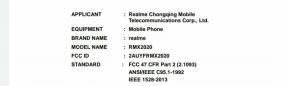
![Како инсталирати Стоцк РОМ на ДЕКСП БС450 [датотека фирмвера]](/f/47d1a2e6575152c9ca293f3338dbd2ba.jpg?width=288&height=384)
